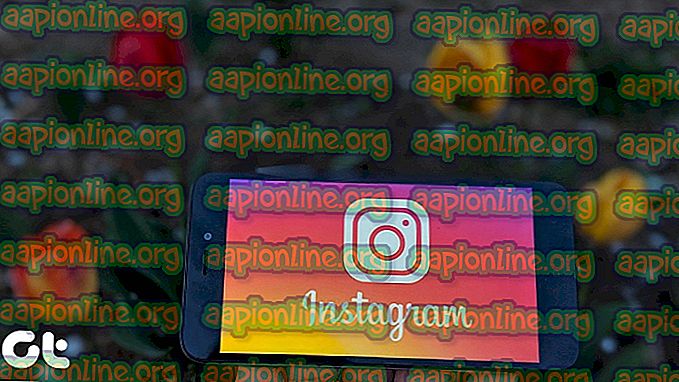Oprava: Chyba aplikace Wow-64.exe
World of Warcraft existuje už tak dlouho, jak si někdo pamatuje, ale ani pouhé množství let, kdy byla hra na vrcholu, nemůže napravit skutečnost, že hra trpí některými problémy s výkonem. Jedním z těchto problémů je určitě chyba aplikace Wow-64.exe, která hru havaruje na plochu a zobrazí chybovou zprávu.

Existuje několik způsobů, jak tento problém vyřešit a rozhodli jsme se filtrovat ty, které lidem skutečně pomohly, a dali jsme je dohromady do článku. Další informace naleznete v článku níže.
Co způsobuje chybu aplikace Wow-64.exe?
Existuje několik různých příčin chyby aplikace Wow-64.exe. Jedním z nich je problém, kdy je mezipaměť hry poškozena kvůli různým faktorům. Odstranění mezipaměti a možná i některých dalších složek z herních souborů vám může pomoci oživit vaši hru, protože to pomohlo mnoha lidem na celém světě.
Antivirové nástroje mohou navíc blokovat spustitelnost hry ve správném fungování nebo v přístupu k potřebným souborům. Budete muset odinstalovat, deaktivovat antivirový program nebo jednoduše přidat spustitelný soubor WoW nebo složku do seznamu výjimek. K tomu často dochází u AVG nebo Avast.
Konečně může být problém způsoben poškozenými spustitelnými soubory WoW.exe a Wow-64.exe. Můžete je nahradit tak, že je odstraníte z instalační složky hry a pomocí funkce Skenovat a opravit ze spouštěče Battle.net!
Řešení 1: Odstraňte mezipaměť WoW
Uvnitř instalace World of Warcraft je několik složek, které lze odstranit a restartovat několik nastavení a spustit hru svěží, aniž by došlo ke ztrátě osobních údajů. Před opětovným spuštěním hry a kontrolou, zda se stále zobrazuje chyba aplikace Wow-64.exe, byste měli zvážit odstranění.
- Přejděte do instalační složky World of Warcraft. Pokud jste během instalace neprovedli žádné změny týkající se instalační složky, mělo by to být Local Disk >> Program Files nebo Program Files (x86).
- Pokud však máte na ploše zástupce WoW, můžete na něj jednoduše kliknout pravým tlačítkem myši a v kontextové nabídce, která se objeví, zvolit Otevřít umístění souboru.

- Vyhledejte složku s názvem Cache v instalačním adresáři WoW, klikněte na ni pravým tlačítkem a v místní nabídce, která se objeví, vyberte Odstranit. Potvrďte svůj výběr a znovu spusťte hru, abyste zjistili, zda se stále zobrazuje chyba aplikace Wow-64.exe.
Poznámka : Při pokusu o provedení těchto kroků se ujistěte, že je spouštěč hry zcela uzavřen! Pokud odstranění složky Cache nepomůže, můžete zkusit stejný postup zopakovat se složkou s názvem WTF!
Řešení 2: Do výjimek ve vašem antiviru přidejte složku hry nebo spustitelný soubor
Spousta uživatelů, kteří mají na svém počítači nainstalované antivirové nástroje třetích stran, si stěžovali na to, jak se hra po pádu těchto nástrojů nebo po aktualizaci hry začala zhroutit.
V některém z těchto výskytů je docela možné, že antivirový program zablokoval správný chod spustitelného souboru hry, takže jej budete muset přidat do seznamu výjimek spolu s celou složkou WoW.
- Spusťte antivirové uživatelské rozhraní poklepáním na jeho ikonu na hlavním panelu systému (pravá část hlavního panelu v dolní části okna) nebo jeho vyhledáním v nabídce Start (Cortana).
- Nastavení Výjimka / Vyloučení je umístěno na různých místech s ohledem na různé antivirové nástroje. Často jej lze najít bez větších potíží, ale zde je několik rychlých pokynů, jak je najít v nejpopulárnějších antivirových nástrojích:
Kaspersky Internet Security : Domovská stránka >> Nastavení >> Další >> Hrozby a vyloučení >> Vyloučení >> Určete důvěryhodné aplikace >> Přidat.
AVG : Domů >> Nastavení >> Komponenty >> Webový štít >> Výjimky.
Dostupnost : Domů >> Nastavení >> Obecné >> Vyloučení.

- Klikněte na Přidat a ujistěte se, že ve svém počítači prohledáváte spustitelný soubor Wow.exe, který najdete v instalační složce World of Warcraft. Nejjednodušším způsobem by bylo kliknout pravým tlačítkem myši na zástupce World of Warcraft a v místní nabídce zvolit možnost Otevřít umístění souboru.
- Můžete také procházet ručně, pokud víte, kde je hra nainstalována. Ve výchozím nastavení je nainstalován do C >> Program Files. Některé antivirové nástroje vyžadují, abyste přidali spustitelný soubor, zatímco jiní potřebují složku, takže tomu věnujte pozornost!
Řešení 3: Odstraňte spustitelný soubor hry a spusťte nástroj pro opravu
Spuštění nástroje pro opravu po odstranění souborů WoW.exe a WoW-64.exe může poskytnout zázraky pro instalaci vaší hry, protože tento proces lze použít k vytvoření zázraků pro vaši hru. Odstranění souborů .exe a spuštění nástroje pro opravu je nahradí současnými, pracovními kopiemi a nahradí také všechny ostatní soubory, které zjistí, že chybí nebo jsou poškozeny. Postupujte podle níže uvedených kroků!
- Přejděte do instalační složky World of Warcraft. Pokud jste během instalace neprovedli žádné změny týkající se instalační složky, mělo by to být Local Disk >> Program Files nebo Program Files (x86).
- Pokud však máte na ploše zástupce WoW, můžete na něj jednoduše kliknout pravým tlačítkem myši a v kontextové nabídce, která se objeví, zvolit Otevřít umístění souboru.

- Vyhledejte spustitelné soubory s názvem WoW.exe a WoW-64.exe v instalačním adresáři World of Warcraft. Klikněte na ně pravým tlačítkem myši a v kontextové nabídce, která se objeví, vyberte příkaz Odstranit. Potvrďte svůj výběr.
- Spusťte aplikaci Battle.net launcher, odkud ji obvykle otevřete na svém PC (ikona na ploše nebo jejím vyhledáním v nabídce Start), a ujistěte se, že přejdete do podokna World of Warcraft.
- Klikněte na Možnosti a najděte tlačítko Skenovat a opravit, abyste mohli začít s procesem opravy procesu

- Klikněte na něj a potvrďte svůj výběr kliknutím na možnost Zahájit skenování v okně klienta Battle.net
- Je docela možné, že některé soubory bude nutné znovu stáhnout a nainstalovat během tohoto procesu, ke kterému dojde a na konci úlohy skenování a opravy. To bude určitě zahrnovat spustitelné soubory, které jste odstranili ručně ve výše uvedených krocích.
- Po dokončení procesu byste měli znovu otevřít World of Warcraft a zkuste znovu zjistit, zda se kód chyby stále vyskytuje.